win10 smartscreen筛选器阻止下载怎么办
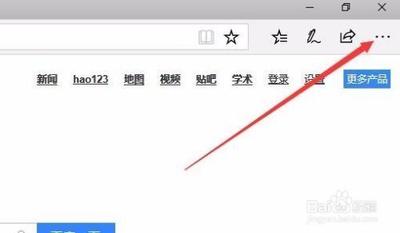
一、通过浏览器设置关闭
(一)Edge浏览器
- 操作步骤
- 点击浏览器右上角的“…”(更多)。
- 点击“设置”。
- 点击“隐私、搜索和服务”,下拉在“安全性”里面将“Windows Defender SmartScreen”关闭掉。
- 适用情况
- 适用于在Edge浏览器下载时被Smartscreen筛选器阻止的情况。
(二)IE浏览器
- 操作步骤
- 打开IE浏览器,点击右上角的工具按钮。
- 在弹出的对话框中点击Internet选项。
- 将使用Windows Defender SmartScreen禁用,点击确定即可。
- 适用情况
- 针对使用IE浏览器且被Smartscreen筛选器阻止下载有用。
二、通过系统设置关闭
- 操作步骤
- 打开控制面板,找到系统安全按钮,单击进入。
- 进入后,单击系统按钮。
- 进入系统后,点击左下角的安全性与维护。
- 进入后,找到Smartscreen的按钮。
- 单击后,直接选择,不执行任何操作,单击确定即可。
- 适用情况
- 当不确定是哪个浏览器被Smartscreen筛选器阻止下载时可以尝试此方法。
三、在Windows设置中关闭(以win10为例)
- 操作步骤
- 打开开始菜单,选择“设置”。
- 在弹出的Windows设置界面,选择“更新和安全”。
- 在窗口的左侧栏,选择“Windows安全”,再选择“打开Windows Defender安全中心”。
- 在弹出的Windows Defender设置界面,选择“应用和浏览器控制”。
- 里面有“检查应用和文件”,“适用于Microsoft Edge的SmartScreen”,“适用于Microsoft Store应用的SmartScreen”这三项,将其默认设置的“警告”改成“关闭”,系统可能会提示设备容易受攻击,点忽略即可。
- 适用情况
- 对于win10系统下各种浏览器被Smartscreen筛选器阻止下载都可尝试。
四、在高级设置中关闭(适用于Edge浏览器)
- 操作步骤
- 打开Edge浏览器,打开右上角的【菜单】-【查看高级设置】。
- 进入高级设置,一直往下找到【启用smartscreen筛选器,保护我的计算机免受不良网站和下载内容威胁】,点击关闭它。
- 适用情况
- 仅适用于Edge浏览器被Smartscreen筛选器阻止下载的情况。
本篇文章所含信息均从网络公开资源搜集整理,旨在为读者提供参考。尽管我们在编辑过程中力求信息的准确性和完整性,但无法对所有内容的时效性、真实性及全面性做出绝对保证。读者在阅读和使用这些信息时,应自行评估其适用性,并承担可能由此产生的风险。本网站/作者不对因信息使用不当或误解而造成的任何损失或损害承担责任。
